Como usar a quebra de página do Google Docs
O que saber
- Mais rápido: use o Ctrl + Enter atalho de teclado.
- Via Menu: Clique no Documento em que deseja a quebra de página. Clique Inserir > Pausa > Quebra de página.
- Celular: toque onde deseja a quebra de página, toque no sinal de mais> Quebra de página.
Este artigo explica como criar quebras de página no Google Docs em um desktop e aplicativo móvel.
Como quebrar a página no Google Docs
O Google Docs oferece maneiras fáceis de fazer uma quebra de página. A maneira mais rápida é usar o Ctrl + Enter atalho de teclado. Caso contrário, vá para o Inserir cardápio.
Selecione onde no documento você deseja colocar a quebra de página. Se acabar colocando-o no lugar errado, você sempre pode desfazer e começar de novo.
-
Vamos para Inserir > Pausae escolha Quebra de página. Existem opções de quebra de seção aqui também, mas elas não são o mesmo que uma quebra de página (mais sobre isso abaixo).
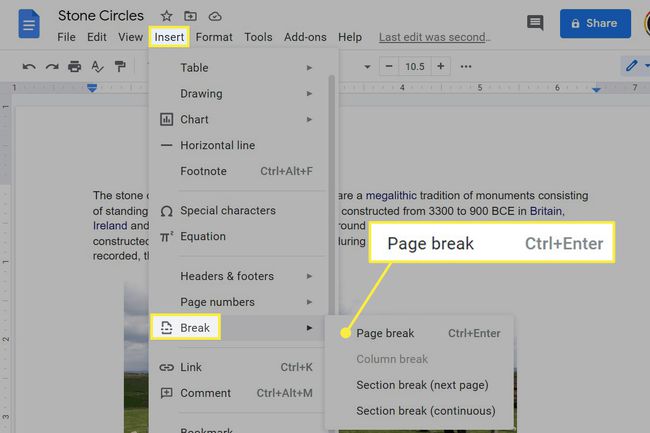
Se você estiver usando o aplicativo móvel, abra o documento para edição, selecione onde aplicar a quebra de página, use o sinal de mais para abrir um novo menu e toque em Quebra de página.
Como remover quebras de página
Além de Editar > Desfazer, que só funciona bem se você somente fez a quebra de página, não há um botão "remover todas as quebras de página" no Google Docs. A próxima melhor coisa é identificar onde estão as quebras e excluí-las individualmente.
Encontrar um é fácil: procure um grande espaço entre dois objetos, como dois parágrafos ou imagens. Quando você chegar a ele, vá para a seção imediatamente anterior (depois de quaisquer dados, é claro) e use o Excluir chave até que ele desapareça. Ou vá para a seção apenas depois de a quebra de página e use o Backspace chave.

Fazer isso no aplicativo móvel é ainda mais fácil. Role até ver uma linha horizontal que diz Quebra de página. Toque abaixo dele para focar o cursor lá e, em seguida, use o backspace para removê-lo.
Quebras de página x quebras de seção
o Inserir > Pausa menu tem duas opções de som semelhantes: Quebra de seção (próxima página) e Quebra de seção (contínua). Então, quais são eles? Eles funcionam como quebras de página? Não exatamente.
A opção "próxima página" inicia uma nova seção na próxima página e simultaneamente insere uma quebra de página. O outro inicia uma nova seção na mesma página sem uma quebra de página. Embora uma quebra de página também leve você para uma nova página, ela não está realmente fazendo a mesma coisa.
Então, para que são usadas as quebras de seção? Simplificando; destinam-se a dividir o documento em partes em que cada uma pode ter seus próprios estilos de página.
Por exemplo, se você fez uma quebra de seção (usando a opção "contínua") entre os dois primeiros parágrafos, você poderia ir para Arquivo > Configurações da página e altere a orientação ou as margens seção por seção. Talvez você altere as margens esquerda e direita do primeiro parágrafo para 0 polegadas e defina as margens de 4 polegadas no segundo parágrafo.
A quebra de seção "próxima página" é idêntica, mas como também cria uma quebra de página, é útil se você precisar que cada página do documento tenha configurações exclusivas.
Se você fez quebras de seção quando pretendia fazer quebras de página, vá para Visualizar > Mostrar quebras de seção para localizá-los. Clique na área pouco antes do intervalo e use o Excluir chave para apagá-lo.
